Cómo instalar la herramienta de automatización de marketing Mautic en Linux
Mautic es una herramienta gratuita de automatización de marketing líder, basada en la web y de código abierto que le permite comprender, administrar y hacer crecer su negocio u organización de manera conveniente. Es altamente personalizable y extensible para satisfacer los requisitos de su negocio.
Todavía es un proyecto muy joven en el momento de escribir este artículo. Se ejecuta en la mayoría de los entornos de alojamiento estándar y es fácil de instalar y configurar. En este artículo, mostraremos cómo instalar Mautic en distribuciones de Linux.
Paso 1: Instale LEMP Stack en Linux
1. Primero, instale la pila LEMP (Nginx, MySQL o MariaDB y PHP) en sus respectivas distribuciones de Linux utilizando el administrador de paquetes predeterminado como se muestra.
Instale LEMP en Debian y Ubuntu
sudo apt install python-software-properties
sudo add-apt-repository ppa:ondrej/php
sudo apt update
sudo apt install nginx php7.0 php7.0-fpm php7.0-cli php7.0-common php7.0-zip php7.0-xml php7.0-mailparse php7.0-mcrypt php7.0-intl php7.0-mbstring php7.0-imap php7.0-apcu php7.0-mysql mariadb-server mariadb-client
Instale LEMP en CentOS y RHEL
-------- On CentOS / RHEL 8 --------
dnf install https://dl.fedoraproject.org/pub/epel/epel-release-latest-8.noarch.rpm
dnf install http://rpms.remirepo.net/enterprise/remi-release-8.rpm
dnf install dnf-utils
dnf module reset php
dnf module enable php:remi-7.4
dnf install nginx php php-fpm php-cli php-common php-zip php-xml php-mailparse php-mcrypt php-mbstring php-imap php-apcu php-intl php-mysql mariadb-server
-------- On CentOS / RHEL 7 --------
yum install https://dl.fedoraproject.org/pub/epel/epel-release-latest-7.noarch.rpm
yum install http://rpms.remirepo.net/enterprise/remi-release-7.rpm
yum install yum-utils
yum-config-manager --enable remi-php74
yum install nginx php php-fpm php-cli php-common php-zip php-xml php-mailparse php-mcrypt php-mbstring php-imap php-apcu php-intl php-mysql mariadb-server
2. Una vez instalada la pila LEMP, puede iniciar Nginx, PHP-fpm y MariaDB. servicios, habilítelos y verifique si estos servicios están en funcionamiento.
-------- On Debian / Ubuntu --------
sudo systemctl start nginx php7.0-fpm mariadb
sudo systemctl status nginx php7.0-fpm mariadb
sudo systemctl enable nginx php7.0-fpm mariadb
-------- On CentOS / RHEL --------
systemctl start nginx php-fpm mariadb
systemctl status nginx php-fpm mariadb
systemctl enable nginx php-fpm mariadb
3. Si su sistema tiene un firewall habilitado de forma predeterminada, debe abrir el puerto 80 en el firewall para permitir solicitudes de clientes a Nginx. servidor web, de la siguiente manera.
-------- On Debian / Ubuntu --------
sudo ufw allow 80/tcp
sudo ufw reload
-------- On CentOS / RHEL --------
firewall-cmd --permanent --add-port=80/tcp
firewall-cmd --reload
Paso 2: Asegure el servidor MariaDB y cree la base de datos Mautic
4. De forma predeterminada, la instalación de la base de datos MariaDB no es segura. Para protegerlo, ejecute el script de seguridad que viene con el paquete binario.
sudo mysql_secure_installation
Se le pedirá que establezca una contraseña de root, elimine usuarios anónimos, deshabilite el inicio de sesión de root de forma remota y elimine la base de datos de prueba. Después de crear una contraseña de root, responda sí/y al resto de las preguntas.
5. Luego inicie sesión en la base de datos MariaDB y cree una base de datos para Mautic.
sudo mysql -u root -p
Ejecute estos comandos para crear la base de datos; use sus propios valores aquí y establezca una contraseña más segura en un entorno de producción.
MariaDB [(none)]> CREATE DATABASE mautic;
MariaDB [(none)]> CREATE USER 'mauticadmin'@'localhost' IDENTIFIED BY '=@!#254mauT';
MariaDB [(none)]> GRANT ALL PRIVILEGES ON mautic.* TO 'mauticadmin'@'localhost';
MariaDB [(none)]> FLUSH PRIVILEGES;
MariaDB [(none)]> exit
Paso 3: descargue los archivos Mautic al servidor web Nginx
6. La última versión (versión 2.16 en el momento de escribir este artículo) de Mautic está disponible como un archivo zip, vaya a la página de descarga y luego proporcione sus datos en un formulario breve y haga clic en el enlace de descarga.
7. Una vez que haya descargado, cree un directorio para almacenar los archivos Mautic para su sitio en la raíz de documentos de su servidor web (esta será la base de su aplicación o el directorio raíz).
Luego, descomprima el archivo en el directorio raíz de su aplicación y defina los permisos correctos en el directorio raíz y los archivos mautic, de la siguiente manera:
sudo mkdir -p /var/www/html/mautic
sudo unzip 2.16.0.zip -d /var/www/html/mautic
sudo chmod -R 775 /var/www/html/mautic
sudo chown -R root:www-data /var/www/html/mautic
Paso 4: Configurar el bloque de servidor PHP y Nginx para Mautic
8. En este paso, debe configurar la opción date.timezone en su configuración de PHP, establecerla en un valor aplicable a su ubicación actual (por ejemplo, “África/Kampala ”), como se muestra en la captura de pantalla.
-------- On Debian / Ubuntu --------
sudo vim /etc/php/7.0/cli/php.ini
sudo vim /etc/php/7.0/fpm/php.ini
-------- On CentOS / RHEL --------
vi /etc/php.ini

9. Luego reinicie el servicio php-fpm para efectuar los cambios.
sudo systemctl restart php7.4-fpm [On Debian / Ubuntu]
systemctl restart php-fpm [On CentOS / RHEL]
10. A continuación, cree y configure un bloque de servidor Nginx para servir la aplicación Mautic, en /etc/nginx/conf.d /.
sudo vi /etc/nginx/conf.d/mautic.conf
Agregue la siguiente configuración en el archivo anterior; para los fines de esta guía, usaremos un dominio ficticio llamado mautic.tecmint.lan (puede usar su propio dominio de prueba o completo registrado):
server {
listen 80;
server_name mautic.tecmint.lan;
root /var/www/html/mautic/;
index index.php;
charset utf-8;
gzip on;
gzip_types text/css application/javascript text/javascript application/x-javascript image/svg+xml text/plain text/xsd text/xsl text/xml image/x-icon;
location / {
try_files $uri $uri/ /index.php?$query_string;
}
location ~ \.php {
include fastcgi.conf;
fastcgi_split_path_info ^(.+\.php)(/.+)$;
fastcgi_pass unix:/var/run/php/php7.0-fpm.sock;
}
location ~ /\.ht {
deny all;
}
}
11. Guarde el archivo y luego reinicie el servidor web Nginx para que funcionen los cambios anteriores.
sudo systemctl restart nginx
Paso 5: Complete la instalación de Mautic mediante el instalador web
12. Debido a que estamos usando un dominio ficticio, necesitamos configurar un DNS local usando el archivo de hosts (/etc/hosts), para que funcione, como se muestra en la siguiente captura de pantalla.
192.168.1.112 mautic.tecmint.lan
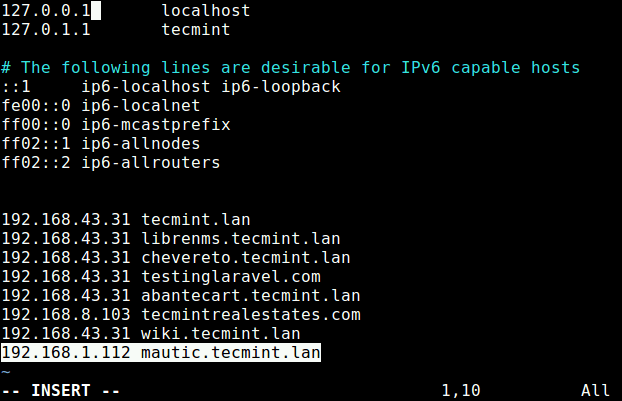
13. Luego utilice la siguiente URL para acceder al instalador web de Mautic. En primer lugar, comprobará su sistema para garantizar que se cumplan todos los requisitos (si ve algún error o advertencia, corríjalo antes de continuar, especialmente en un entorno de producción).
http://mautic.tecmint.lan
Si su entorno está listo para mautic, haga clic en Siguiente paso.
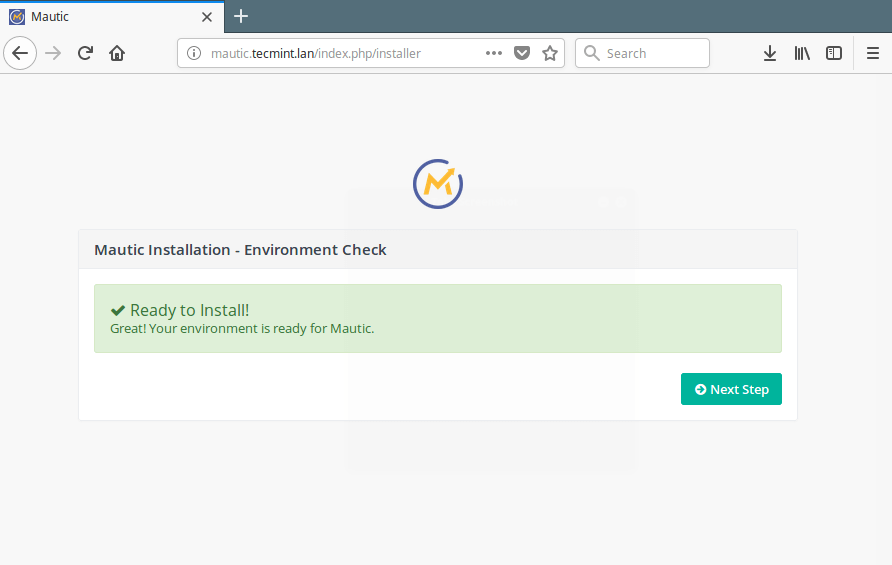
14. A continuación, proporcione los parámetros de conexión del servidor de su base de datos y haga clic en Siguiente paso. El instalador verificará la configuración de conexión y creará la base de datos.

Tenga en cuenta que en esta etapa, si recibe un "Error de tiempo de espera de puerta de enlace 504", es porque Nginx no obtiene ninguna respuesta de PHP-FPM mientras se crea la base de datos. ; se agota el tiempo.
Para solucionar este problema, agregue la siguiente línea resaltada en el bloque de ubicación de PHP dentro del archivo de configuración del bloque del servidor mautic /etc/nginx/conf.d/mautic.conf.
location ~ \.php {
include fastcgi.conf;
fastcgi_split_path_info ^(.+\.php)(/.+)$;
fastcgi_read_timeout 120;
fastcgi_pass unix:/var/run/php/php7.0-fpm.sock;
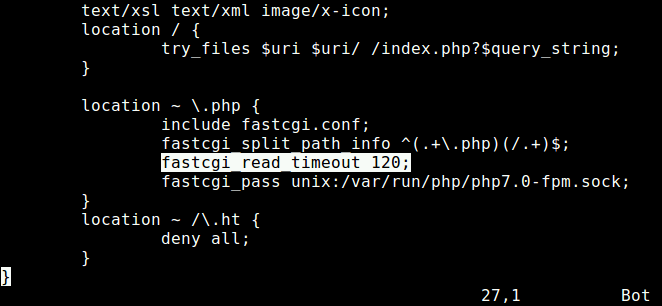
15. Luego reinicie los servicios Nginx y php-fpm para que el cambio reciente entre en vigor.
sudo systemctl restart nginx php7.4-fpm [On Debian / Ubuntu]
systemctl restart nginx php-fpm [On CentOS / RHEL]
16. A continuación, cree su cuenta de usuario administrador de la aplicación mautic y haga clic en Siguiente paso.

17. Como paso final, configure sus servicios de correo electrónico como se muestra en la siguiente captura de pantalla y haga clic en Siguiente paso.
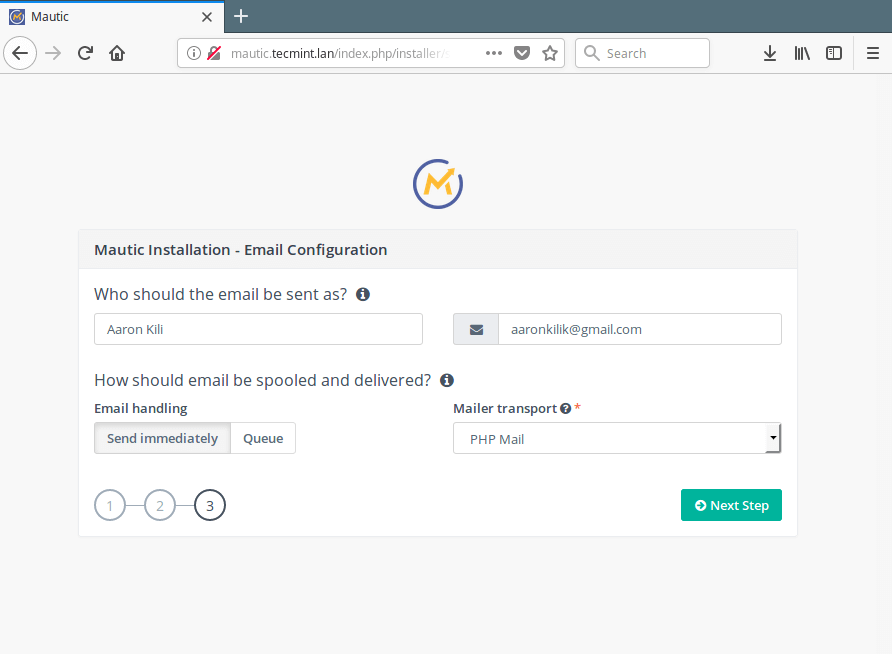
17. Ahora inicie sesión en su aplicación mautic utilizando las credenciales de la cuenta de administrador.
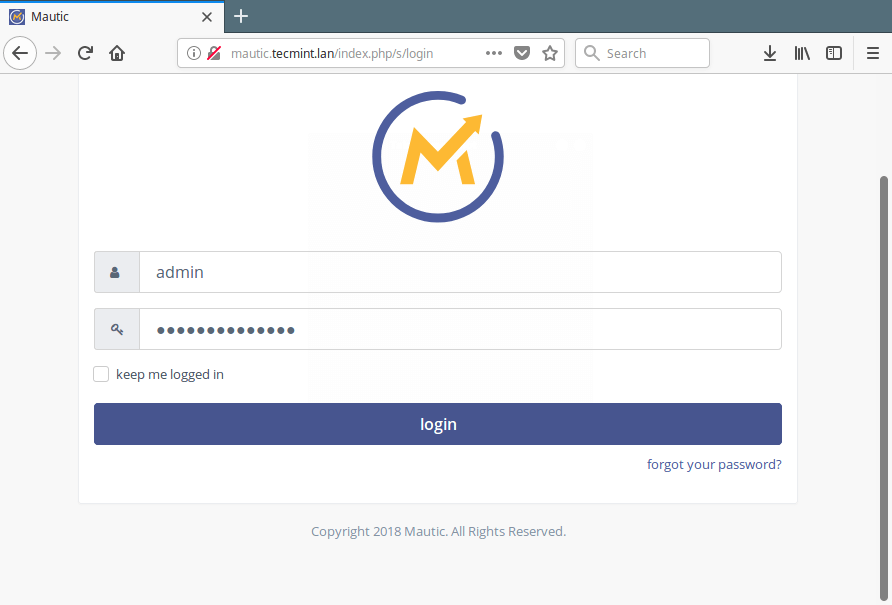
18. En este punto, puede comenzar a automatizar el marketing de su empresa desde el panel de control de administración, como se muestra en la siguiente captura de pantalla.
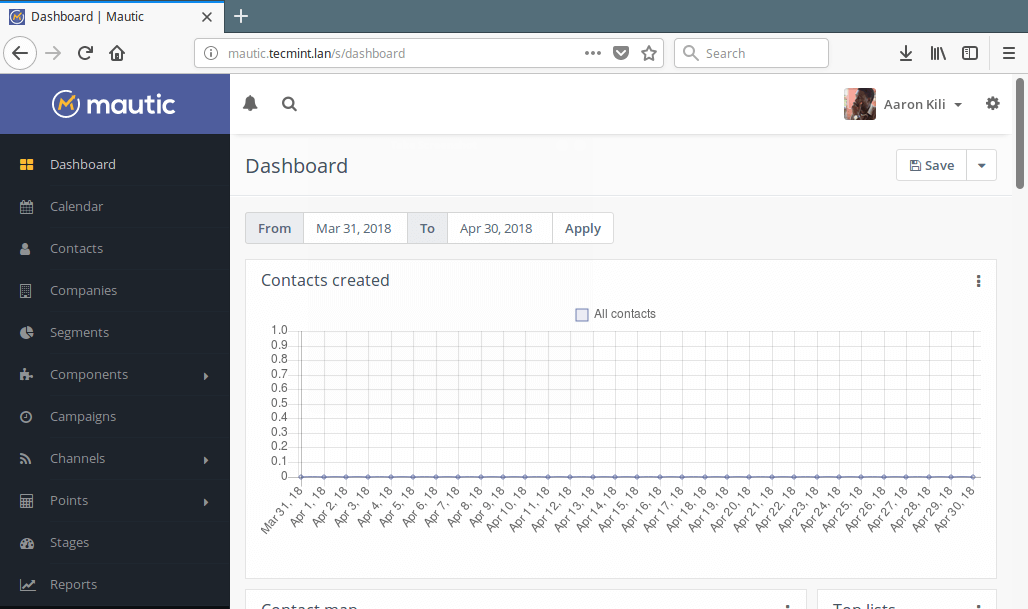
Mautic es una plataforma líder en automatización de marketing. Todavía es un proyecto muy joven y aún quedan por agregar muchas características que se te ocurran. Si encontró algún problema al instalarlo, háganoslo saber a través del formulario de comentarios a continuación. También comparta con nosotros su opinión al respecto, especialmente en relación con las características que le gustaría que tuviera.